当前位置:
首页 > 谷歌浏览器下载插件后浏览器崩溃的修复方法
谷歌浏览器下载插件后浏览器崩溃的修复方法
来源:
谷歌浏览器官网
发布时间:2025年07月18日 09:42:06
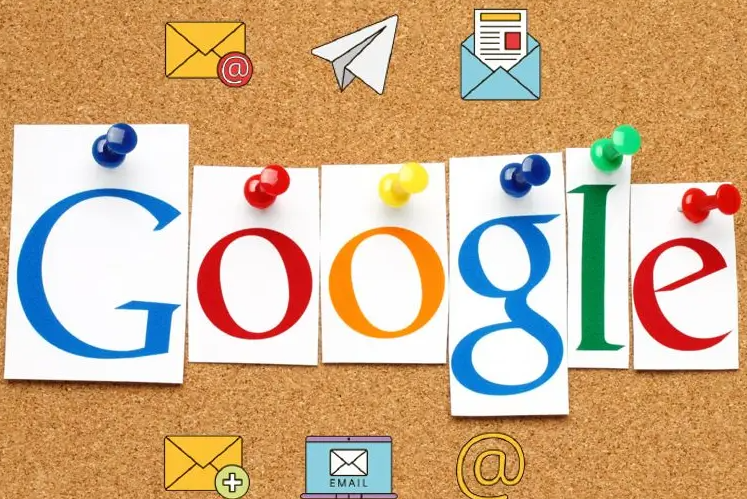
1. 禁用或卸载问题插件:打开Chrome浏览器,点击右上角的三个点,选择“更多工具”,然后点击“扩展程序”。在扩展程序页面中,逐个禁用已安装的插件,然后重新加载网页,观察是否还会崩溃。如果禁用某个插件后不再崩溃,说明该插件有问题,可将其卸载。
2. 更新插件:同样进入扩展程序页面,找到可能引起问题的插件,查看是否有可用的更新。如果有,点击“更新”按钮进行更新。更新插件可以修复一些已知的漏洞和兼容性问题,从而解决插件崩溃的问题。
3. 重新安装插件:先卸载出现问题的插件,然后重新从官方渠道下载并安装该插件。注意在安装过程中不要中断,确保安装完整。
4. 检查浏览器设置:点击浏览器右上角的三个点,选择“设置”,在设置中检查是否有与插件相关的异常设置。例如,某些插件可能需要特定的权限才能正常运行,确保这些权限已正确设置。
5. 清除浏览器缓存:点击浏览器右上角的三个点,选择“更多工具”,然后点击“清除浏览数据”。在弹出的窗口中,选择清除缓存的时间范围,如“全部时间”,然后点击“清除数据”。清除缓存可以去除可能损坏的缓存文件,有时候能解决因缓存问题导致的插件崩溃。
6. 重启浏览器:简单的重启浏览器操作,有时可以解决插件暂时性的故障。
7. 检查系统和驱动:确保操作系统和显卡驱动等是最新版本。过时的系统或驱动可能与插件不兼容,导致浏览器崩溃。可前往系统设置或设备制造商的官方网站进行更新。
